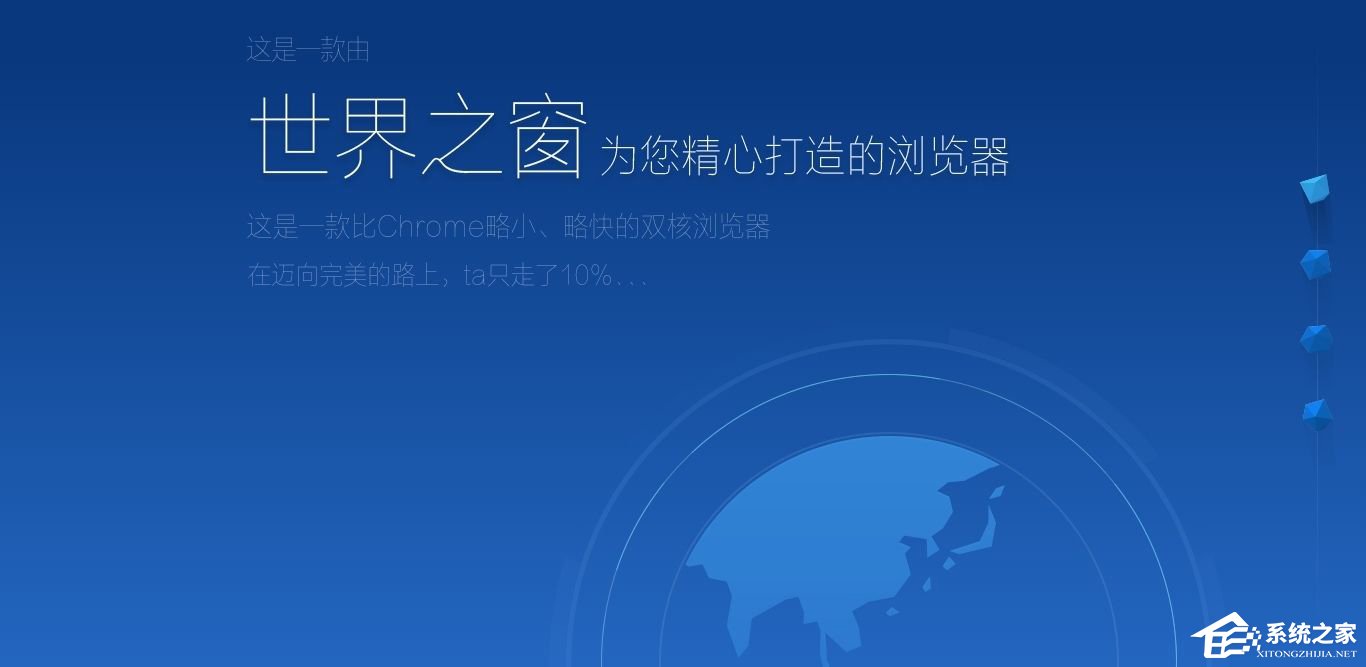 世界之窗浏览器缓存如何清理? 1、世界之窗浏览器占用内存非常小,适合旧电脑发挥余热做一个上网机,但是过多的浏览后也会存在许多缓存文件,影响运行速度,这里教大家如何清除缓存文件。
世界之窗浏览器缓存如何清理? 1、世界之窗浏览器占用内存非常小,适合旧电脑发挥余热做一个上网机,但是过多的浏览后也会存在许多缓存文件,影响运行速度,这里教大家如何清除缓存文件。 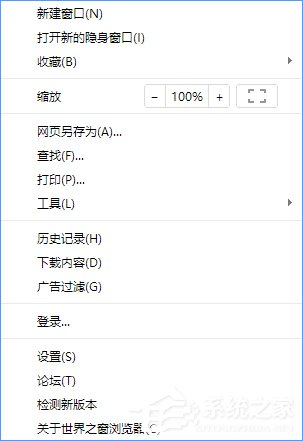 2、点击设置按钮,往下面拖动,选择显示高级设置选项。
2、点击设置按钮,往下面拖动,选择显示高级设置选项。 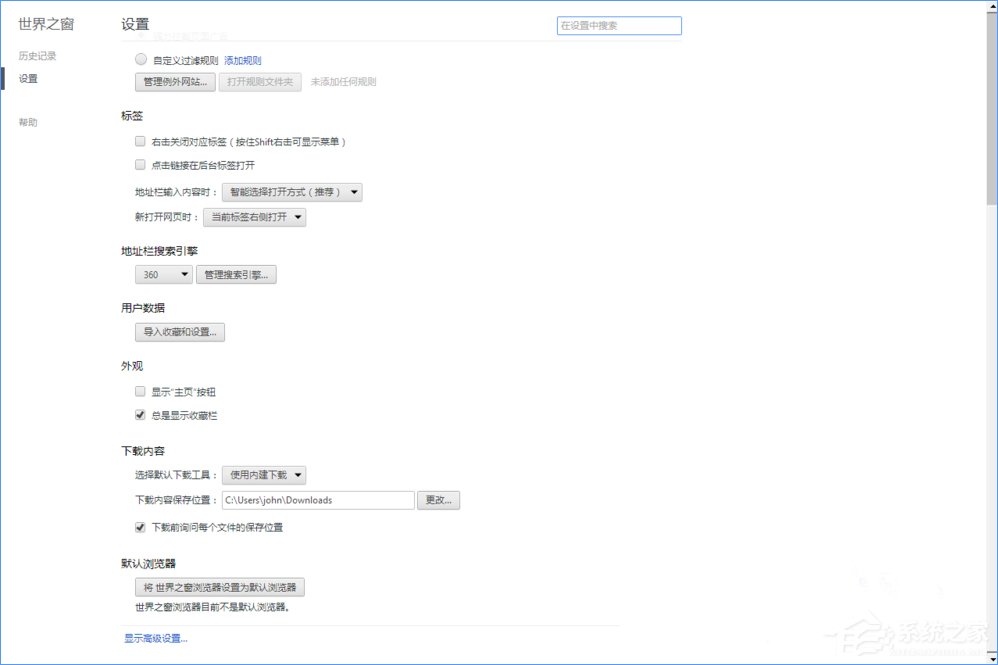 3、点击打开缓存目录,这个文件夹下是所有的浏览数据。
3、点击打开缓存目录,这个文件夹下是所有的浏览数据。 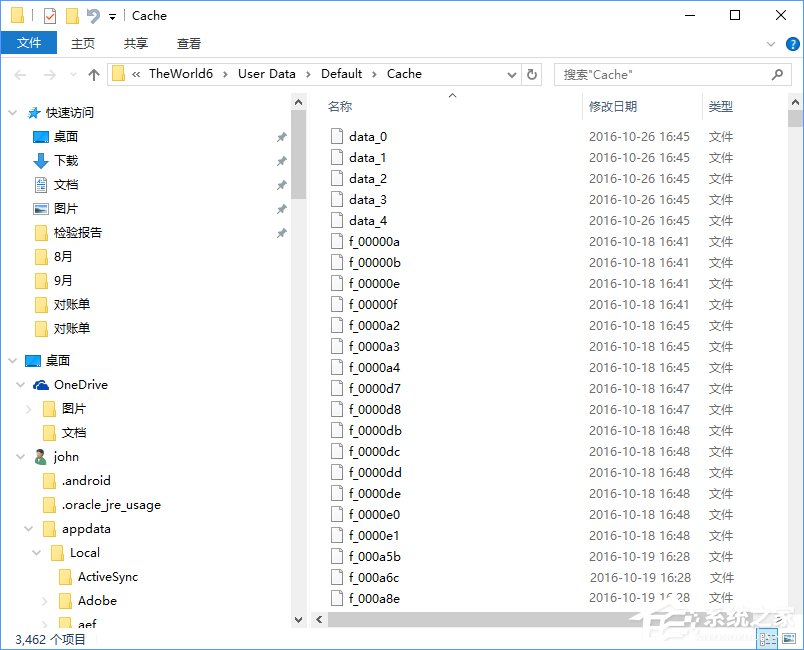 4、占用了我们300多m的硬盘容量。
4、占用了我们300多m的硬盘容量。 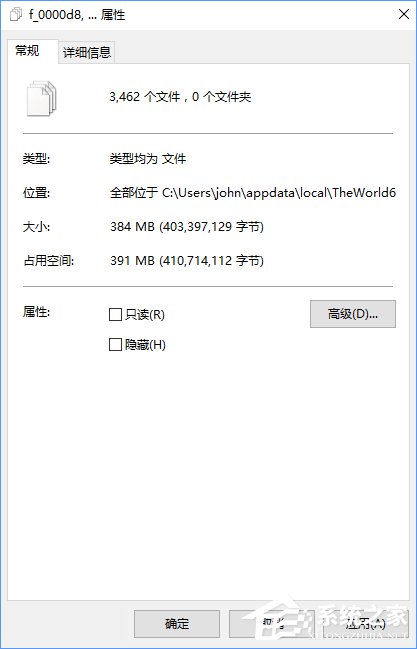 5、我们可以直接全选删除这些文件,也可以对其进行有条件的筛选进行删除。
5、我们可以直接全选删除这些文件,也可以对其进行有条件的筛选进行删除。 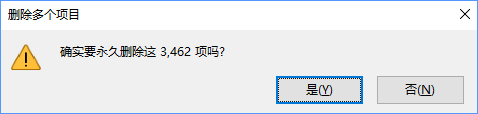 6、或者直接点击浏览器设置中的清除浏览数据按钮进行清除。
6、或者直接点击浏览器设置中的清除浏览数据按钮进行清除。 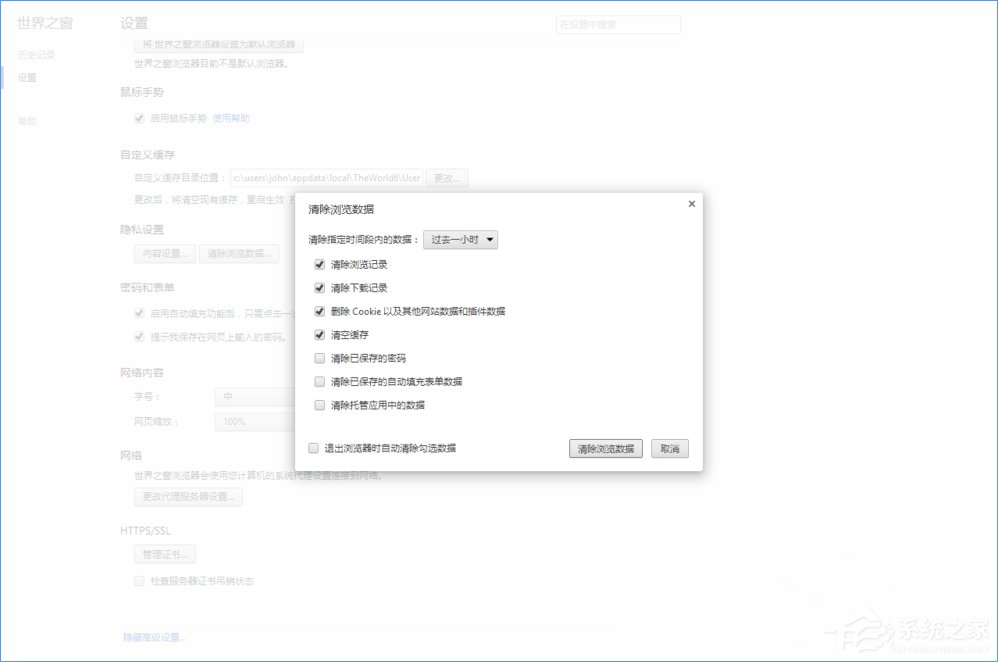 7、或者是更改自定义缓存的目录,也可以清除浏览数据。
7、或者是更改自定义缓存的目录,也可以清除浏览数据。  关于Win10清除世界之窗浏览器缓存的方法就给大家介绍到这里了,使用世界之窗浏览器的朋友,可以按照小编描述的方法定期清理缓存文件。
关于Win10清除世界之窗浏览器缓存的方法就给大家介绍到这里了,使用世界之窗浏览器的朋友,可以按照小编描述的方法定期清理缓存文件。 转载说明:欢迎转载本站所有文章,如需转载请注明来源于《绝客部落》。
本文链接:https://juehackr.net/jishu/xitong/jiaocheng/5310.html